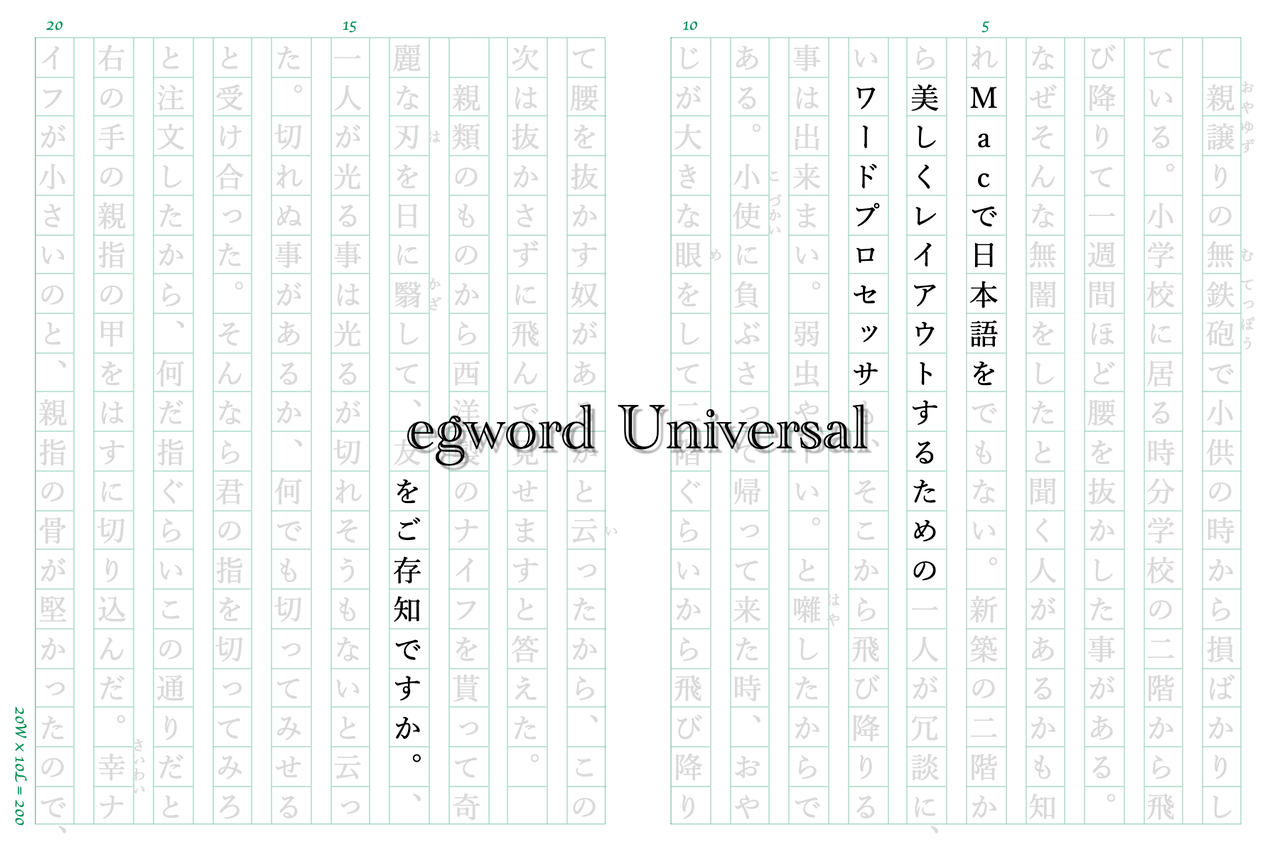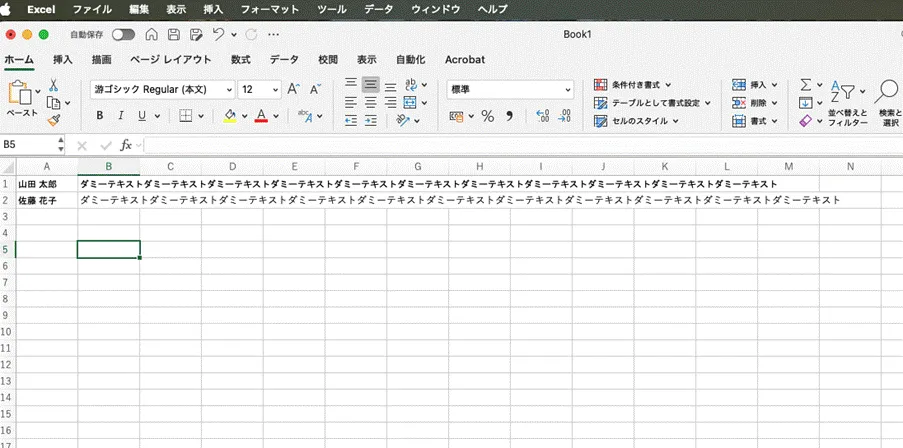画像解像度が足りない時はどうする? 解像度を上げる方法
卒業アルバム以外の無線綴じなどは引き続き承っております。
データ入稿の際によく見られるトラブルのひとつが、「画像の解像度不足」です。
モニター上ではきれいに見えるのに、印刷してみるとぼやけていたり、ジャギー(ギザギザ)が出たり…。今回は、「画像解像度が足りない」とはどういうことか、そして印刷に適した解像度を確保するための具体的な方法を解説します。
目次
解像度とは?「dpi」と「ピクセル」の関係
解像度とは、画像の細かさを表す数値で、「dpi(dots per inch)」という単位で示されます。1インチ(約2.54cm)あたりにどれだけの点(ドット)があるかを意味し、数値が大きいほど高精細な画像になります。
- 72dpi:主にWeb用。画面上で見るのに十分。
- 300〜350dpi:印刷用。写真や文字がくっきり再現できる。
Webサイトで使用している写真をそのまま印刷に使うことも多いですが、ブラウザでは大きく表示されていてもさほど大きく印刷できない場合が多いので注意しましょう。
解像度が足りないとどうなる?
印刷データを作る際に解像度が低いと、次のような問題が起こります。
- 写真がぼやける、粗く見える
- 小さな文字やロゴがにじむ
- グラデーションが滑らかに見えない
- チラシや冊子など、仕上がりの印象が安っぽくなる
解像度が足りない画像をどうすればいい?
① 元画像を探す・撮り直す
最も確実なのは、高解像度の元データを入手することです。スマートフォンの写真でも、最近の機種なら十分印刷に耐えられる解像度があります。ただし、LINEやSNS経由で送られた画像は自動で圧縮されるため注意が必要です。
②画像の使用サイズを小さくする
解像度不足の画像をどうしても使いたい場合は、印刷サイズを小さくすることでぼやけを目立たなくできます。
たとえば、A4サイズで荒く見える画像も、ハガキサイズに縮小すれば意外と問題なく見えることもあります。
③Photoshopで「画像解像度」を調整する
「イメージ」から「画像解像度」を選択し、解像度を上げることは可能です。「再サンプル」にクリックをして「ディテールを保持2.0」を選ぶと、自然に見えることが多いです。
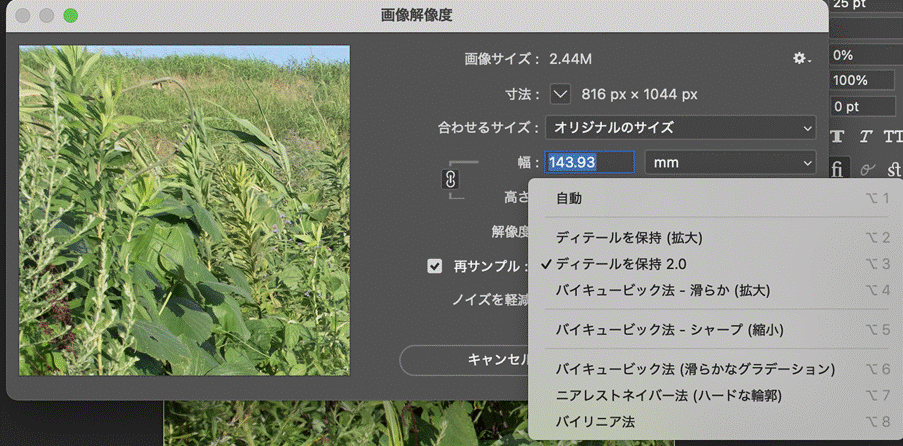
ただし、この方法だと写真によってはただぼやけたまま画像サイズが大きくなる、というケースも少なくありません。
AIで画像を補いながら解像度を上げる機能は年々充実し、「ニューラルフィルター」という新機能も追加されたので、試してみてください。
「フィルター」から「ニューラルフィルター」を選択し、「スーパーズーム」を有効にします。すると、2倍、3倍と、解像度を上げていくことができます。この方法は「画像解像度」よりも細部を補完して自然に解像度を上げてくれる確率が高く、2〜3倍の倍率ならかなり精度が高く仕上がります。
解像度の高いデータがどうしても手に入らないけれど、大きく印刷したい時に試してみてください。
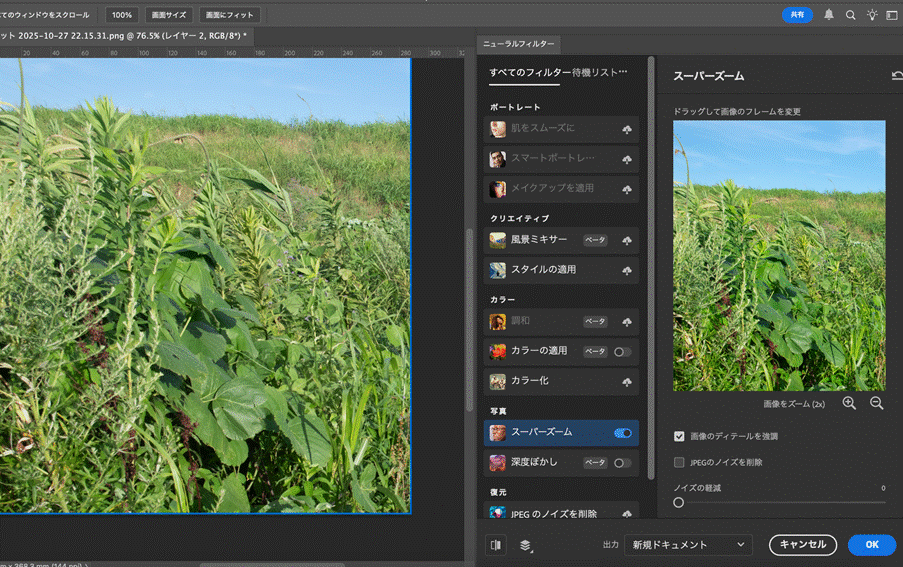
まとめ:印刷前に「ピクセル数 × dpi」をチェック!
- Web用画像は72dpiが基本 → 印刷では荒くなる
- 印刷用には300〜350dpiが理想
- 無理にdpiを上げても画質は改善しないので、できるだけ高解像度の元画像を使う
- Photoshopのニューラルフィルターを試すのもおすすめ
画像解像度は「印刷品質の土台」です。せっかく魅力的なデザインを作っても、画像が粗ければクオリティが低く見えてしまいます。入稿前に一度、「この画像のdpiは?」と確認してみてください。
「こんな本にはどんな用紙がいい?」「予算に合った仕様にしたい」など冊子作りのご相談は
電話連絡先:06-6753-9955 / 法人専用窓口:0120-264-233
(平日10:00~18:00)
またはお問合わせフォームからお気軽にお問合わせください。
印刷製本の専門スタッフがお答えしております。
冊子のジャンルから選ぶ
利用シーン、目的に合った冊子印刷の仕様を、価格例と合わせてご提案しています。
お見積り&ご注文でサイズや部数、製本方法などを変更してすぐに印刷価格がチェックできます。
製本方法から選ぶ
製本方法のメリットを活かした仕様、冊子のページ数や部数に合った仕様を格安でご提案しています。
対応サイズや用紙、印刷仕様、オプション加工、納期、価格例をご案内します。